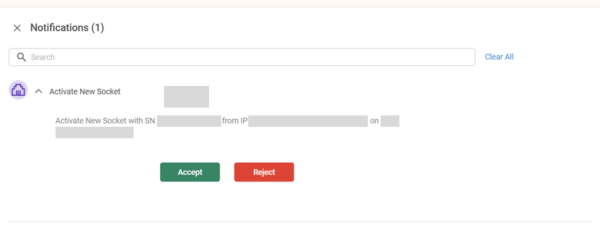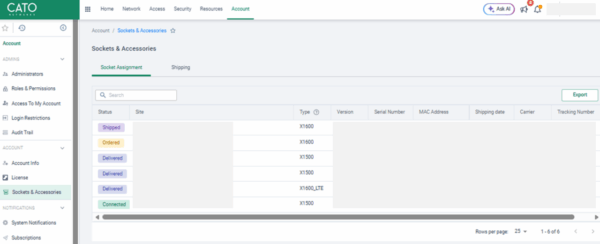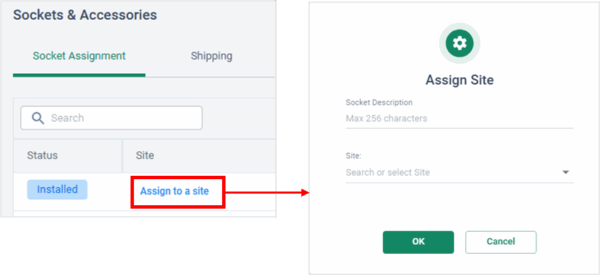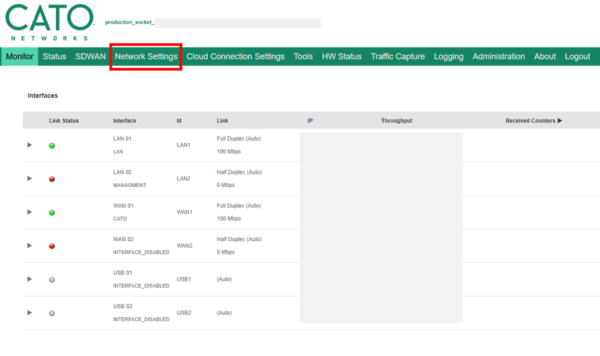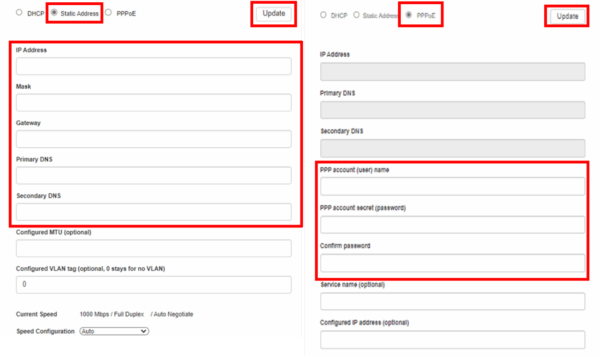Catoクラウドへ接続するための専用デバイスであるCato Socketについて、
初期設定にまつわる新機能が実装されました。本記事では、その紹介を行います。
はじめに:Cato Socketと初期設定
Catoクラウドに限らず、SASEはサービスへ接続するための何らかの手段が必要となります。
Cato Socketは、各種オフィスなどの物理拠点向けにCatoが提供しているエッジデバイスです。
これを拠点へ配置、接続することで、Socket配下の機器からCatoクラウドへ接続可能となります。
いくつかのモデルが存在しており、下記の記事で詳しく説明されています。

一般的なアプライアンスで言うところのルータ、ファイアウォールに相当する役割を持つSocketは、「ゼロタッチデバイス」として簡単に設定できることをウリにしています。
各地に支店や事業所を持つお客様の場合、支店にはネットワークやITに詳しいメンバーがおらず、支店メンバーで設定の対応を行うというのは難しい……というご相談をよくいただきます。
これまでも現地での配置におけるやり取りはかなり低減できていたのですが、今回の新機能で「現地では本当に差し込むだけ」の導入が可能になりました!
新機能:Cato Socketの事前アサイン
従来のアサイン方法
従来、到着したCato Socketを接続するSiteにアサインするためには、
「Socketを現地でインターネットに接続してから、CMAの[Notification]に現れる通知を使用する」
という手順を踏む必要がありました。
IPsecの設定のような複雑な設定こそ必要としないものの、Socket配下とは別でインターネットへ接続できる(CMAにアクセスできる)機器やCMAを操作できるメンバーを配備する必要があり、場合によっては現地メンバーにCMAのアクセス方法から説明しなければならない(あるいは、本社のシステム担当者が出張対応ということも……)ケースが考えられました。
Socketの事前アサイン
今回、新機能としてSocketの事前アサインが実装されました。
これは、実物のSocketがインターネットに接続されていない状態で、手元に無くとも
(発送中でも!)事前にSiteへの紐づけを行えるという機能です。
CMAの[Account] > [Sockets & Accessories]にて、ご利用のアカウント向けに提供されたSocketの一覧を確認できます。
この画面の「Site」列に、Siteへの割り振りが行われていないSocketは「Assign to Site」というリンクが表示されます。
このリンクをクリックすることで、従来の手順と同じように当該のSocketをSiteへアサインすることが可能です。
ゼロタッチを目指すSocket配置フローチャート
今回の新機能を踏まえて、「Socketを配置する現地での作業を極力無くす」を目標として、どのような対応をすれば良いのか、簡単に流れを説明していきます。
必要な設定は本社のような技術者のいる拠点でまとめて行い、その後各拠点へ配備するような形となります。
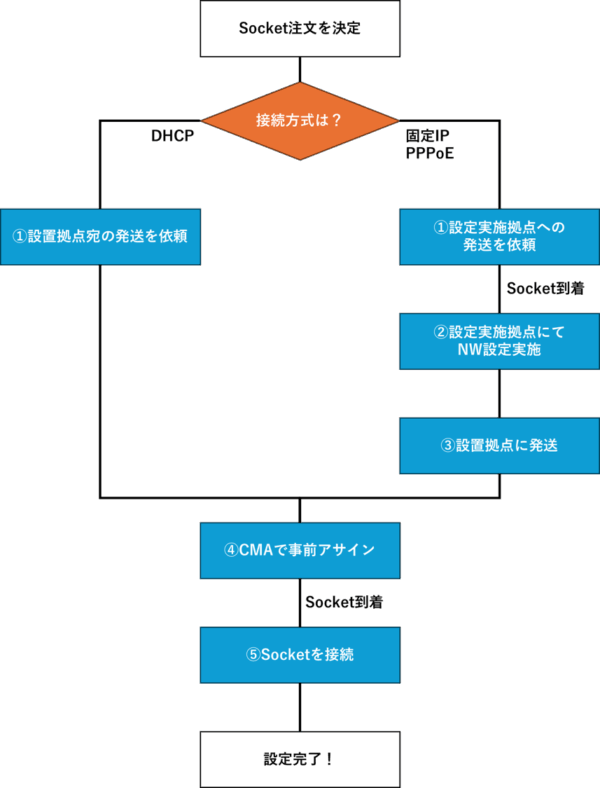
① Socketの発送先決定
Cato Socketを注文する上で、発送先を指定することになります。
拠点現地での作業を減らす前提においては、接続の方式で指定すべき発送先が変わります。
Cato Socketは、DHCP / 固定IP / PPPoE の3種類のWAN接続方式に対応しています。
DHCP接続を使用する場合:
この場合は、個別の設定は必要ありません。使用する予定の拠点宛に、直接発送を依頼して問題ありません。
固定IP / PPPoEを使用する場合:
この場合、Socket本体に直接設定を行う必要があります。
いちど設定作業を実施できる拠点に発送を依頼し、設定を行った後で使用予定拠点へ自前で送ることになります。
② SocketのNW設定実施
固定IPまたはPPPoEでの接続を行う場合、Socket本体に対して設定を行う必要があります。
この設定は、残念ながらSocketの到着前に実施することはできません。Socket使用予定の拠点で作業を行わない場合は、一度設定作業用の拠点でSocketを受け取り、そこで設定作業を実施することになります。
Socketが手元にありさえすれば、インターネット接続が無くても設定は可能です。
まず、事前作業として設定作業用PCを用意し、IPアドレス設定以下のように変更します。
サブネットマスク:255.255.0.0
次にLANケーブルを用意し、Socketのモデルに応じた以下のポートにLANケーブルで接続します。
X1500:2番ポート
X1600:6番ポート
X1700:MGMTポート
Socketを電源に接続してから(電源接続により、自動でONになります)
任意のブラウザで「https://169.254.100.1」にアクセスします。
デフォルトパスワードは以下の通りです。
パスワード:admin
Socket Web UIが開くので、上のタブから「Network Settings」に移動します。
利用する接続方式に応じて、「WAN1 → Cato」の設定を変更しましょう。
③ 設置拠点へ配送
Socket本体へのNW設定を済ませたら、実際に利用する拠点へSocketを送ります。
これは、発送手配などお客様自身で行う必要があります。
④ CMA上で事前アサイン
利用する拠点へのSocket配送が開始されたら、CMAの[Account] > [Sockets & Accessories]にて、当該のSocketを利用予定のSiteへ割り振ります。これはCMA上での作業なので、インターネットにさえ繋がっていればどこからでも実施可能です。
⑤ Socketを接続
これまでの準備が完了していれば、利用する拠点にSocketが到着した後
WANポートをインターネットに、LANポートを拠点内につなげるためのスイッチやハブに接続するだけでCato接続の準備が整います。
正常に繋がっているかどうかは、CMAから確認することが可能です。
CMAの[Network] > [Sites]から、当該Siteが「Connected」となっていることを確認しましょう。
これで、新拠点へのSocket配備は完了です。
現地で行うことは「ケーブルをつなぐ」だけなので、1か所で複数の拠点向けのSocket事前設定をまとめて行い、後は各地に配送して状況をCMAでチェックするだけ、という流れで簡単にSocketを配備することができます。
まとめ
本記事では、Socketの初期設定にまつわる新機能追加について紹介しました。
地味な機能ではあるのですが、特に複数の拠点を持つお客様の場合は拠点毎に行わなければならない作業が減るため、なかなか侮れないアップデートとなっています。新しくSocketを配置する予定がある場合、ぜひご利用ください。